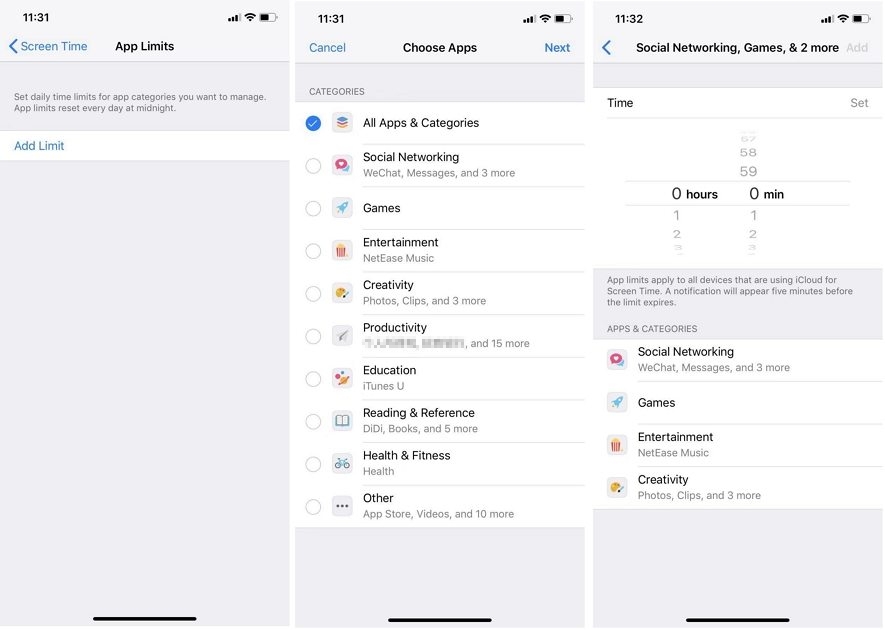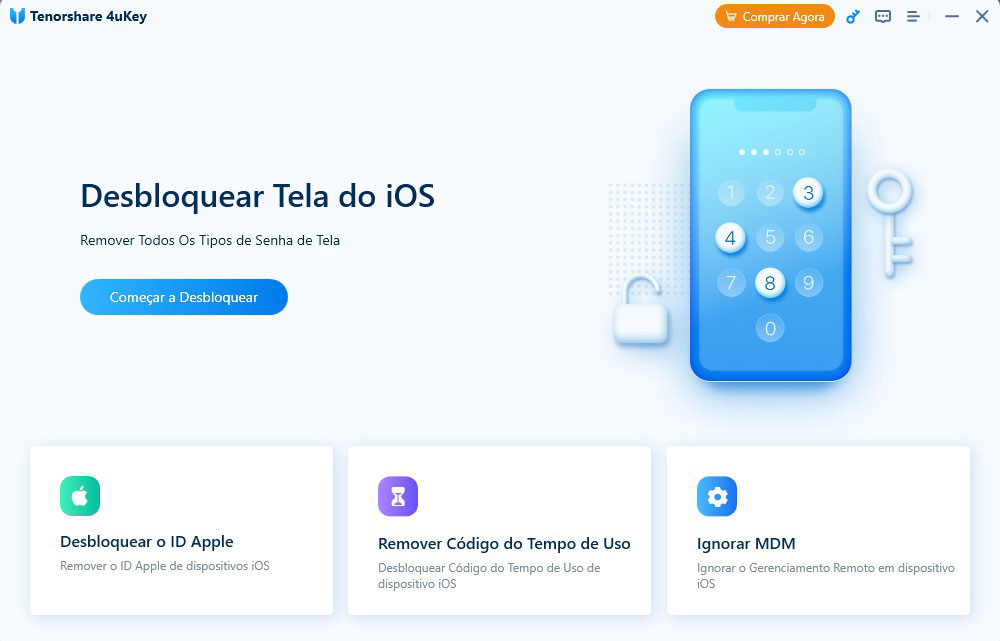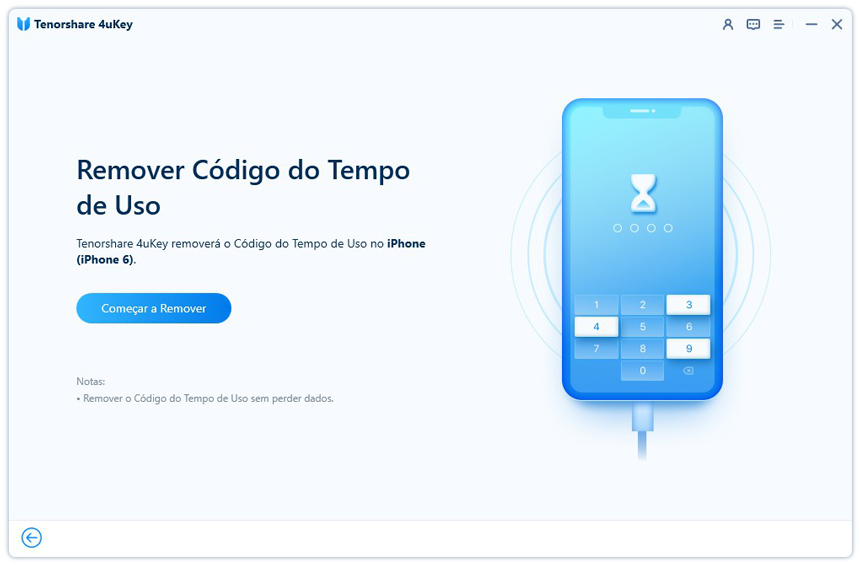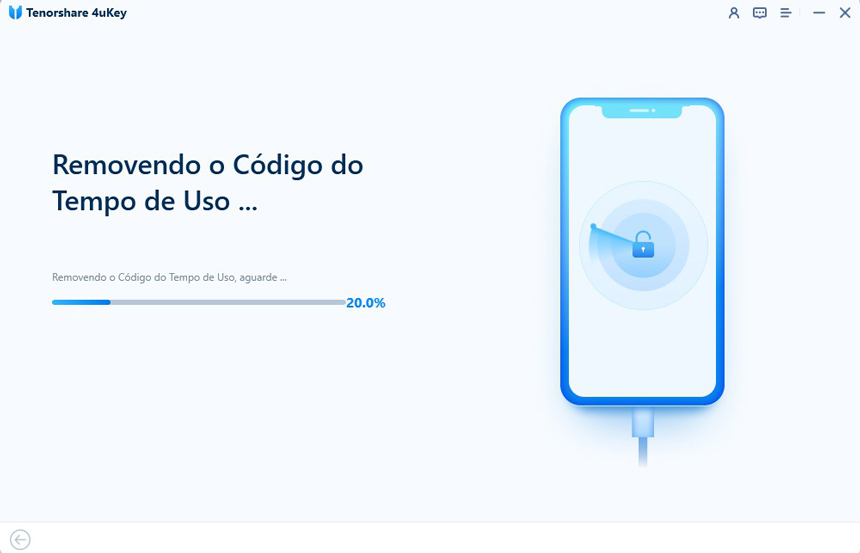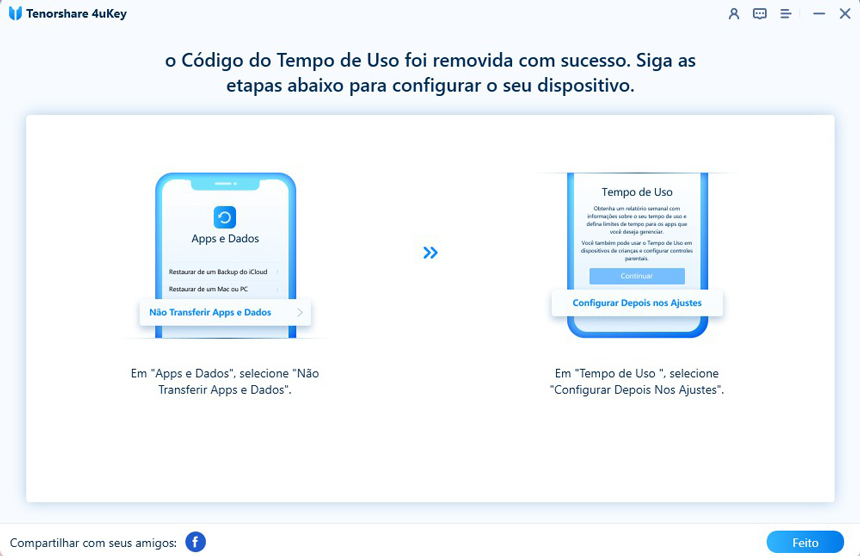Como tirar o limite de tempo do iphone: Guia oficial
Passamos uma parte significativa dos nossos dias olhando para as telas dos iPhones. Para ter algum controle sobre o tempo de tela, muitas pessoas utilizam o recurso de Limite de Tempo disponível no iPhone e iPad. Além de aprender a estabelecer limites para aplicativos, é importante saber como remover o Limite de Tempo no iPhone, com ou sem código de acesso, especialmente com suporte para iOS 18 e iPhone 16.
- Parte 1: O que é tempo limite no tempo de tela
- Parte 2: Como estabelecer limites de aplicativos no iPhone
- Parte 3: Como remover o limite de tempo no iPhone com código de acesso
- Parte 4: Como desligar o iPhone sem código de acesso
Parte 1: O que é tempo limite no tempo de tela
Screen Time é um recurso no iPhone que permite monitorar o tempo gasto em seu iPhone em um dia. Você pode decidir se precisa colocar um limite de tempo no iPhone para um dia melhor e produtivo. Além disso, você pode estar preocupado com o vício de seu filho no iPhone, nesse caso, as restrições de aplicativos e o limite de tempo na tela são a resposta para você.
Parte 2: Como estabelecer Limites de Apps no iPhone
O Tempo de Uso pode definir muitos tipos de limites e restrições no iPhone e aqui tomamos como exemplo os App Limits. Os limites do aplicativo iPhone dão a você o poder de controlar o tempo gasto em um aplicativo em um dia inteiro. A fim de definir limites de aplicativos para o iPhone, siga as instruções abaixo.
- Abra o Ajustes no seu dispositivo e verifique o Tempo de Uso.
- Agora, nas opções abaixo, toque em Limites do aplicativo. Uma vez lá, veja se a chave múltipla na frente do App Limits está ligada. Caso contrário, toque no botão de alternância.
Agora, toque em Adicionar Limite. Agora você será apresentado com todos os aplicativos em seu iPhone, alguns deles agrupados em categorias. Escolha o aplicativo no qual você deseja colocar o limite.

- Toque em Next no canto superior direito. Agora selecione a hora.
- É isso, você está pronto e definiu com sucesso os limites do iPhone para aplicativos específicos que você deseja.
- Após o tempo, você verá o aviso "Você atingiu seu limite de tempo de uso iPhone".
Parte 3: Como remover o limite de tempo no iPhone com código de acesso
Quando você vê que os limites do aplicativo iPhone não satisfazem suas necessidades básicas, você tem que digitar a senha de tempo na tela para obter mais tempo. Portanto, você pode querer desligar o limite de tempo no iPhone ou iPad, o que é bastante fácil e pode ser feito em Configurações.
- Em seu iPhone, vá para Ajustes > Tempo de Uso.
1. Toque em Limites do aplicativo e procure o aplicativo cujos limites você deseja remover. Toque nele e depois Delete Limits.

2. Toque em Turn Off Screen Time para remover todas as restrições que você definir com esta senha de tempo de tela.

Parte 4: Como desligar o iPhone sem código de acesso
Você esqueceu sua senha de tempo de tela e agora você precisa desligar o tempo limite no iPhone? Não entre em pânico, pois há várias maneiras de Remover o Código do Tempo de Uso do iPhone. Uma delas, que é a mais confiável, é a utilização de um software - Tenorshare 4uKey. E pode remover o limite de tempo do iPhone sem pedir senha de acesso. O que é mais importante, o processo não apagará nenhum outro dado em seu iPhone ou iPad. Siga as instruções abaixo.
- Faça o download e instale o software em seu computador. Inicie o software, Find My iPhone deve ser desligado antes que você possa prosseguir com o procedimento.
-
Baixe e instale o 4uKey em seu computador. Execute o software e clique em Remove Screen Time Passcode.

- Conectar seu dispositivo ao computador e escolha Confiar no seu iPhone.
-
Uma vez feito, clique em Start to Remove que aparece na tela seguinte.

- Para poder seguir adiante com este processo, Find my iPhone tem que ser desativado. Um guia na tela ajudará você a fazer isso.
O processo de remoção leva alguns minutos, portanto aguarde pacientemente.

-
Seu iPhone será reiniciado agora. E enquanto estiver configurando o dispositivo, certifique-se de selecionar Don't Transfer Apps & Data para evitar a perda de dados. Escolha Set Up Later in Settings enquanto configura o tempo de tela.

Esta é a maneira de remover o limite de tempo no iPhone sem código de acesso.
Conclusão
O tempo limite no iPhone pode limitar o uso do iPhone, e ter um controle de quanto tempo você ou outras pessoas podem usar o dispositivo. Embora esta opção seja realmente excelente, você também precisa saber como remover o limite de tempo no iPhone caso você precise usar um aplicativo por mais tempo. Isto pode ser feito inserindo a senha de tempo na tela. Mas se você não tem acesso ou não consegue se lembrar da senha, então use a Tenorshare 4uKey.

4uKey
Desbloqueie facilmente o código de acesso do iPhone / Apple ID / Bloqueio de Ativação do iCloud / MDM
Desbloqueio 100% garantido